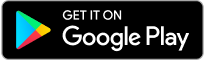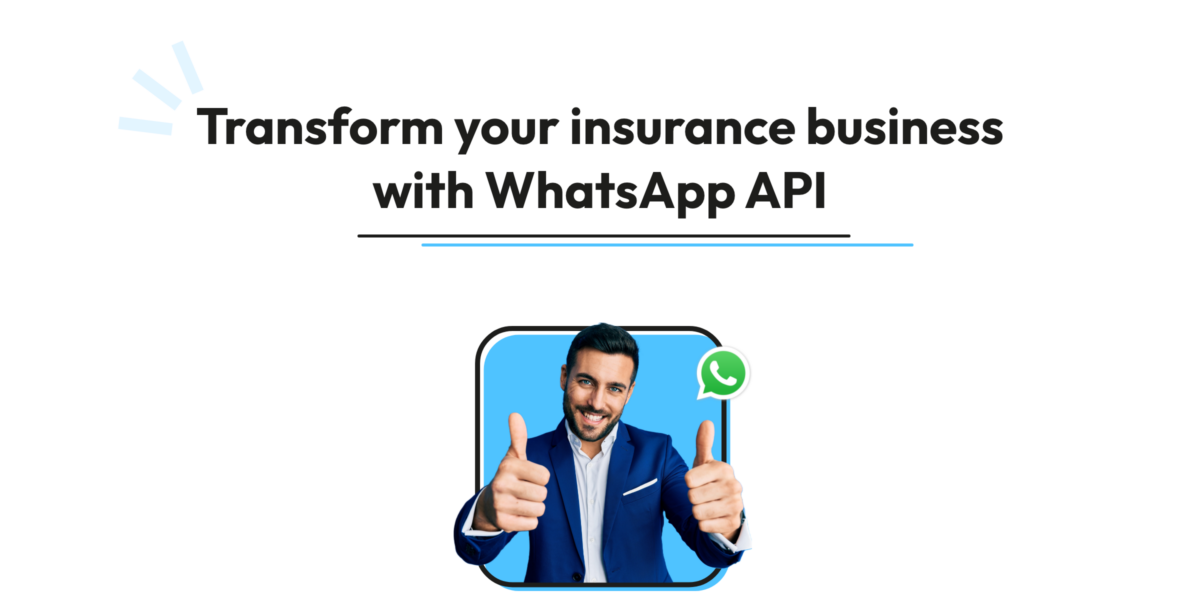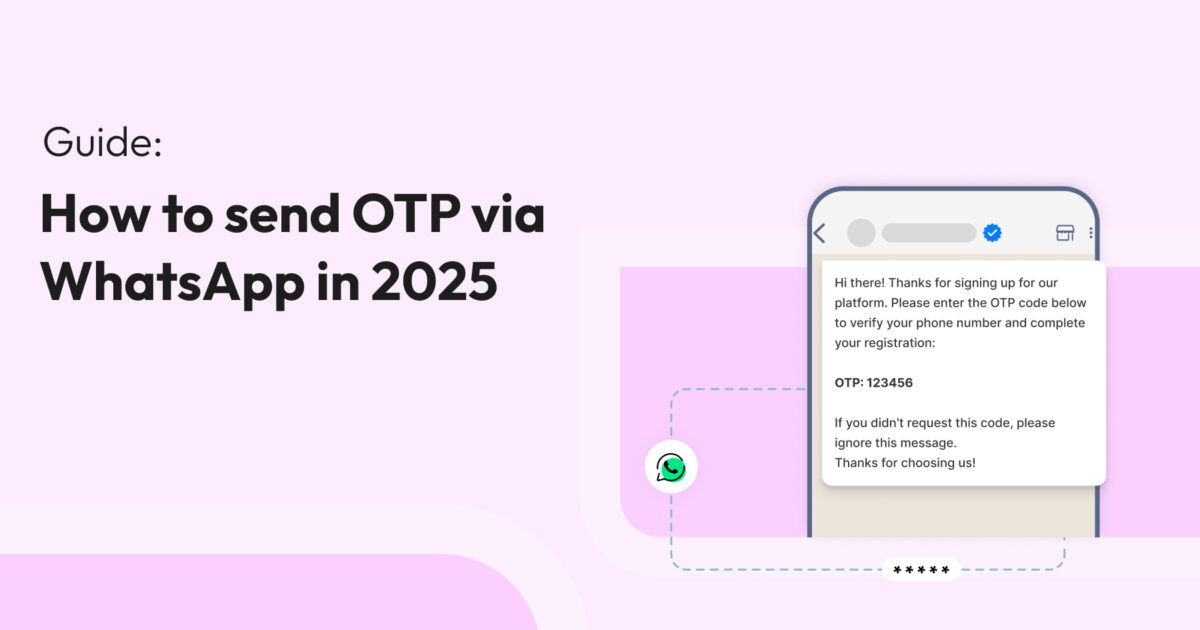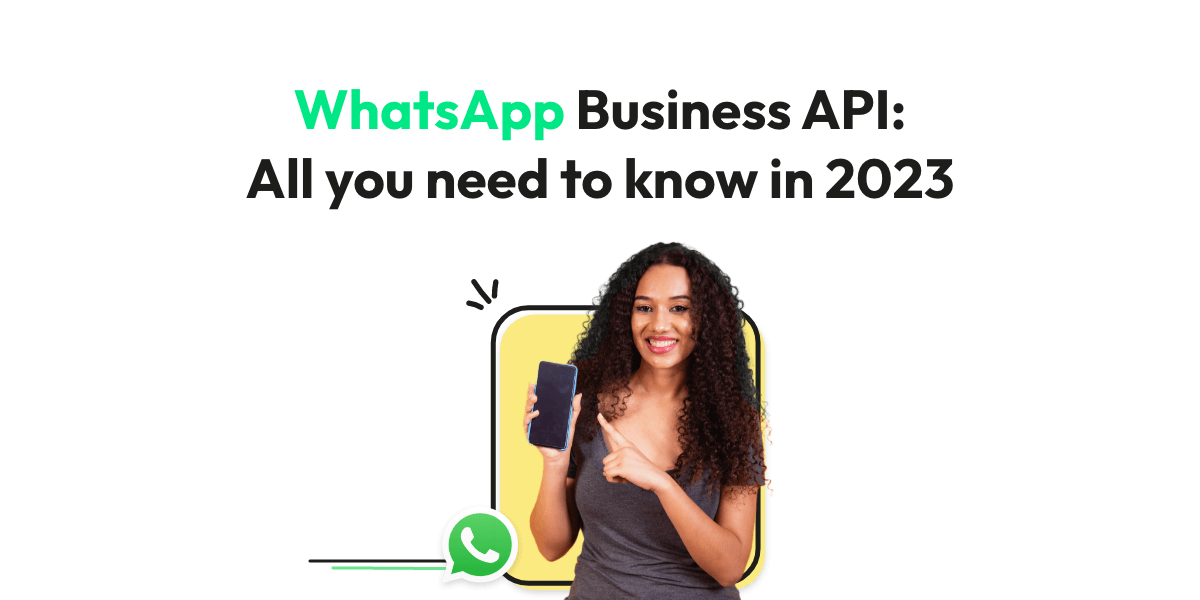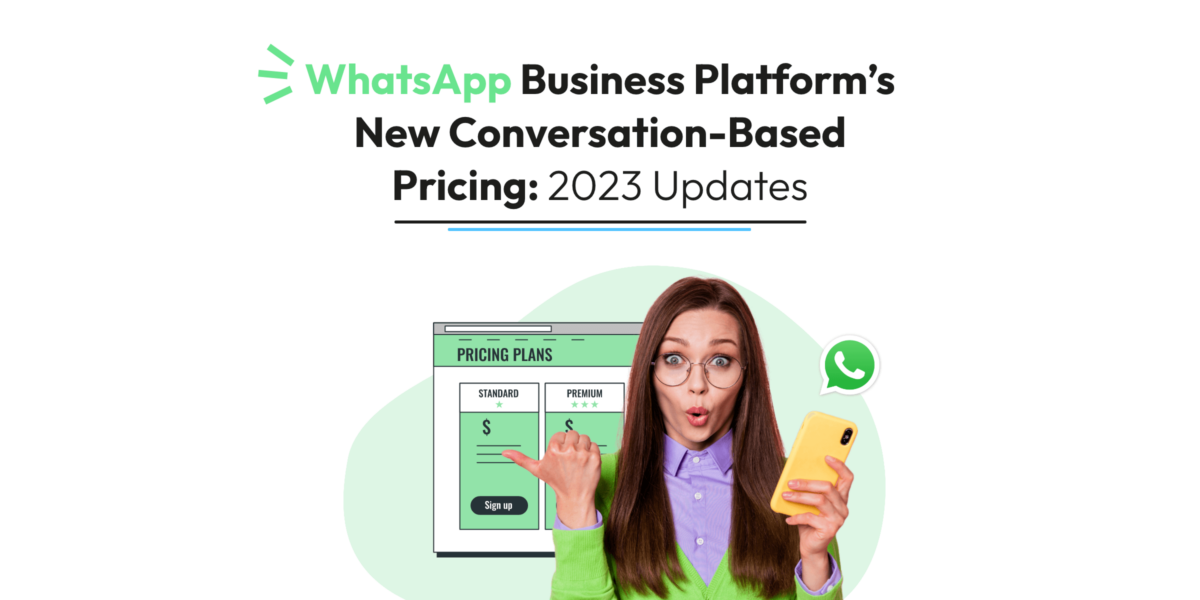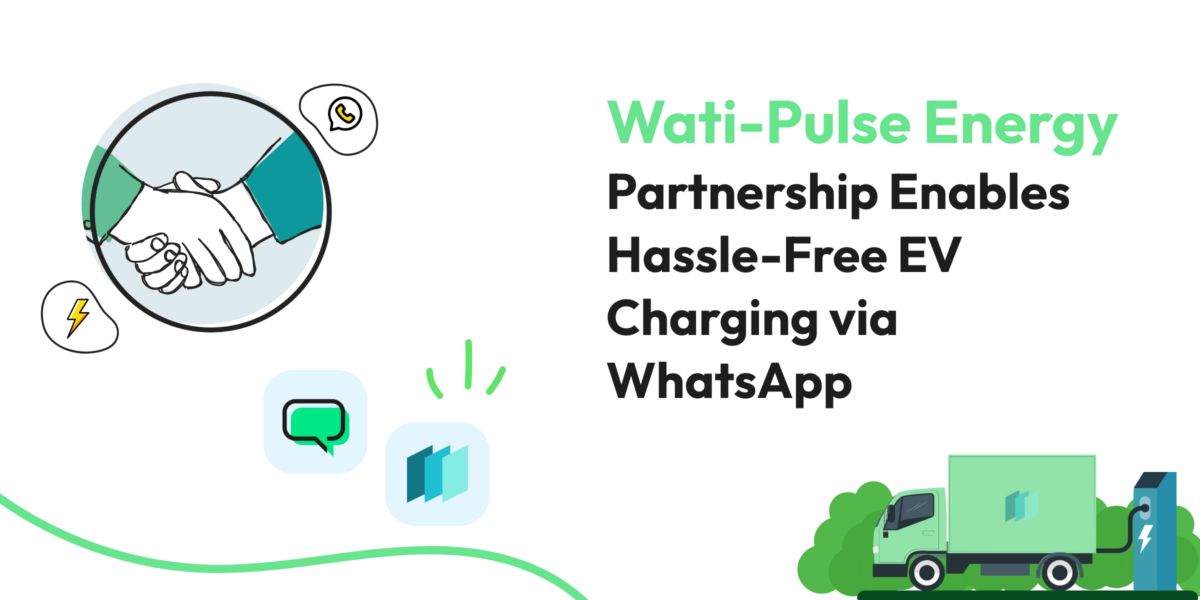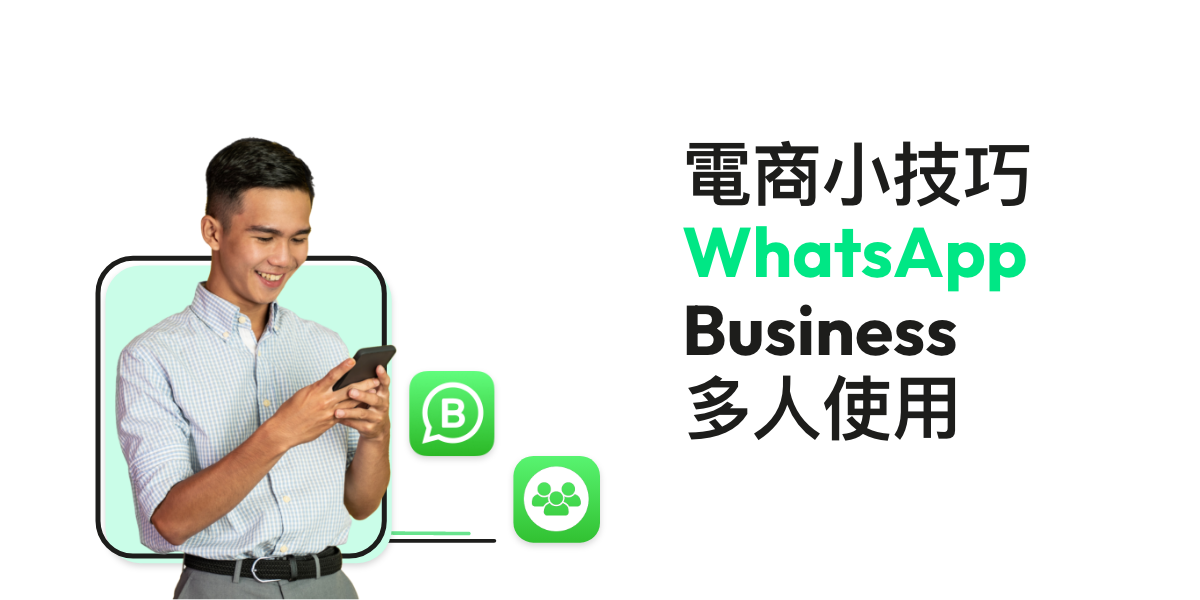【WhatsApp備份教學】iOS同Android都適用!3招Backup到電腦
意外总是防不胜防,前一天还运作如常的手机,翌日可能就会突然失灵,导致 WhatsApp 的聊天记录和重要文件统统丢失。如果不想出事才亡羊补牢,平日就应该做好 WhatsApp 备份,确保自己有需要时就能立即从 WhatsApp 备份还原,将不便减到最少。
WhatsApp 备份的重要性
凡事都应该有 Plan B,随着 WhatsApp 逐渐成为人们主流的通讯软件,不少人从日常交流到商业会谈都越来越依赖 WhatsApp,因此 WhatsApp 备份的重要性毋庸置疑。
如果你还是觉得 WhatsApp 备份可有可无,以下为你列举 3 个 WhatsApp 备份的重要性:
1.防止数据丢失
WhatsApp的聊天记录和媒体文件可能因为多种原因而丢失,例如手机损坏、系统崩溃、应用程序错误、恶意软件攻击等等。经常的WhatsApp备份可以确保你的聊天记录和媒体文件不会因意外而遭到损毁。
2.换新手机时更方便
当你换新手机时,WhatsApp备份可以方便你将聊天记录从原有的设备,轻松转移到新设备上,让你不用翻查旧手机寻找重要信息。
3.保存重要信息
有些WhatsApp聊天记录可能包含重要的信息,例如商务交流、重要的会议记录、合同细节、旅行回忆、重要的家庭时刻等等,而WhatsApp备份可以助你保存这些重要的信息,以便在需要时能够更快速还原。
WhatsApp备份教学 – 手机版
正常情况下,WhatsApp会每天自动执行备份工序,并将文件存储在手机的存储器中。
当然,你也可以更改设置,将WhatsApp对话备份到Google云端硬盘或iCloud。
WhatsApp备份至Google云端硬盘(适用于Android)
- 在手机上安装Google Drive并登录你的账号
- 开启WhatsApp应用程序
- 点击更多选项 > 设置 > 对话 > 对话备份 > 备份到Google云端硬盘
- 选择备份频率,包括「当我点击备份时」、「每日」、「每周」或「每月」
- 选择或添加Google账户
- 选择WhatsApp备份时的连接要求,包括「只有Wi-Fi连接时」及「Wi-Fi或移动数据」
- 完成WhatsApp备份设置
WhatsApp备份至iCloud(适用于iOS)
- 安装iOS 12或更新版本,开启iCloud云端硬盘并登录
- 开启WhatsApp应用程序
- 前往WhatsApp设置>对话>对话备份>立即备份
- 选择备份频率,包括「当我点击备份时」、「每日」、「每周」或「每月」
- 选择需要备份的资料,除了对话与多媒体档案,你也可以一并备份影片
- 完成WhatsApp备份设置
WhatsApp備份教學 – 电脑版
- 除了用手机进行WhatsApp备份,你也可以通过安装Google Chrome扩展程序,在电脑上进行备份。需要注意的是,这个方法并不能备份多媒体文件。
- 登录Chrome网上应用商店
- 输入「Backup WhatsApp Chats」或直接按此跳转
- 点击「加到Chrome」
- 用Google Chrome浏览器打开WhatsApp网页版
- 在手机上打开WhatsApp应用程序,扫描电脑QR Code进行认证
- 返回WhatsApp电脑版,启动Google Chrome扩展程序
- 选择你想进行备份的时间段,之后按「Download WhatsApp Chats」
- 等待备份完成
- 导出WhatsApp备份的JSON文件
WhatsApp备份还原
WhatsApp备份还原 – Google云端硬盘
如果您之前将WhatsApp备份至Google云端硬盘,在还原备份时,必须使用同样的电话号码和Google账户。
- 确保新手机已连接至原有的Google账户
- 安装并开启WhatsApp
- 输入原有的电话号码,并进行验证
- 系统会弹出提示,询问是否还原WhatsApp备份
- 点击「回复」,从Google云端硬盘恢复对话记录及多媒体文件
- WhatsApp会先还原对话记录,再还原多媒体文件
- WhatsApp备份还原后,点击「下一步」
- 如果您的Google账户没有任何备份记录,WhatsApp会自动恢复设备上的本地备份文件
WhatsApp备份还原 – iCloud
从iCloud还原WhatsApp备份时,请先确保你登录iCloud的Apple ID和当初进行备份的相同,而iCloud Drive亦需要保持为开启状态。
- 更换设备前,先在原有手机上开启WhatsApp应用程序
- 点击设置 > 对话 > 对话备份,确认iCloud内已有备份资料
- 检查页面上显示的最近备份时间是否符合你的要求
- 如否,可选择进行手动WhatsApp备份,前往设置 > 对话 > 对话备份 > 立即备份
- 在新设备上开启WhatsApp应用程序,输入原有的电话号码并完成验证
- 根据指示,从iCloud还原对话记录